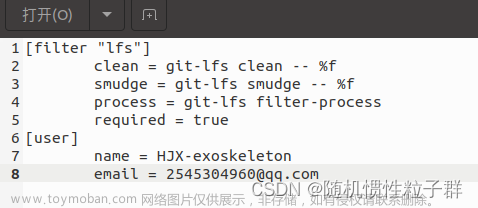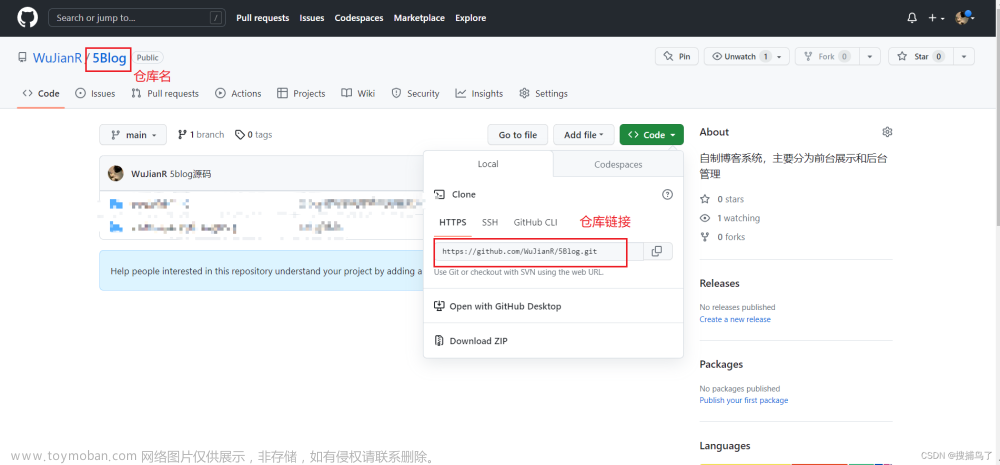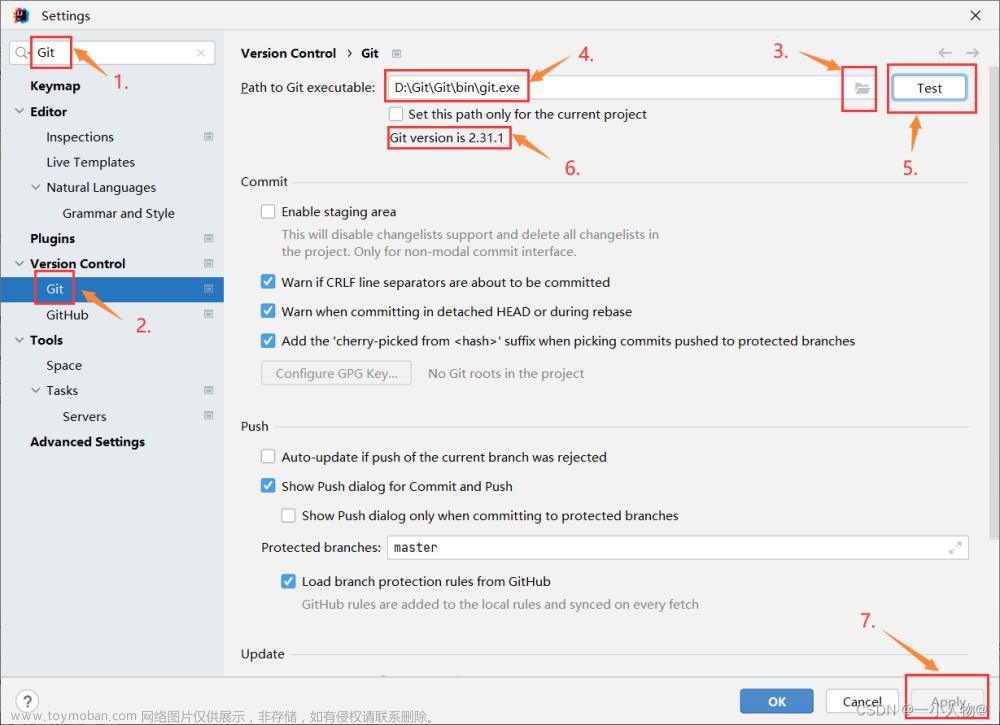预备工作:注册github账户,安装配置Git bash
1.登录github账户,点击右上角加号-New repository创建仓库,根据提示信息输入仓库名称(我命名为Repetition-code)以及描述,勾选public以及Add a Read...,至此仓库创建完成

2.登录gitbash,克隆刚刚新建的仓库,代码如下:
git clone 新建仓库链接(2)找到克隆仓库的存储位置(忘记的话,利用windows自带的搜索功能根据新建仓库名进行搜索),将自己要上传的内容以文件夹的形式(名为Repetition-code of mindquantum...)存储到新仓库文件(Repetition-code)内

(3) 在gitbash内利用cd命令进入该文件(新仓库文件),进行git init操作,其次利用git add,git commit,以及git push命令将自己要上传的内容合并到远程仓库,这里需要要注意git add以及git commit后面的文件名是自己要上传的文件的名称。
$ git init
$ git add "Repetition-code of mindquantum project"
$ git commit-m "Repetition-code of mindquantum project"
$ git push(4)查看自己远程仓库内的内容是否更新成功文章来源:https://www.toymoban.com/news/detail-512609.html
 文章来源地址https://www.toymoban.com/news/detail-512609.html
文章来源地址https://www.toymoban.com/news/detail-512609.html
到了这里,关于利用github创建仓库并且上传代码,简单易学的文章就介绍完了。如果您还想了解更多内容,请在右上角搜索TOY模板网以前的文章或继续浏览下面的相关文章,希望大家以后多多支持TOY模板网!